1.延迟队列插件安装(版本号要对其)
Releases · rabbitmq/rabbitmq-delayed-message-exchange · GitHub
下载的文件:
rabbitmq_delayed_message_exchange-3.13.0.ez
直接复制到以下文件夹:
\RabbitMQ Server\rabbitmq_server-3.13.7\plugins\
执行命令:
rabbitmq-plugins enable rabbitmq_delayed_message_exchange重启服务





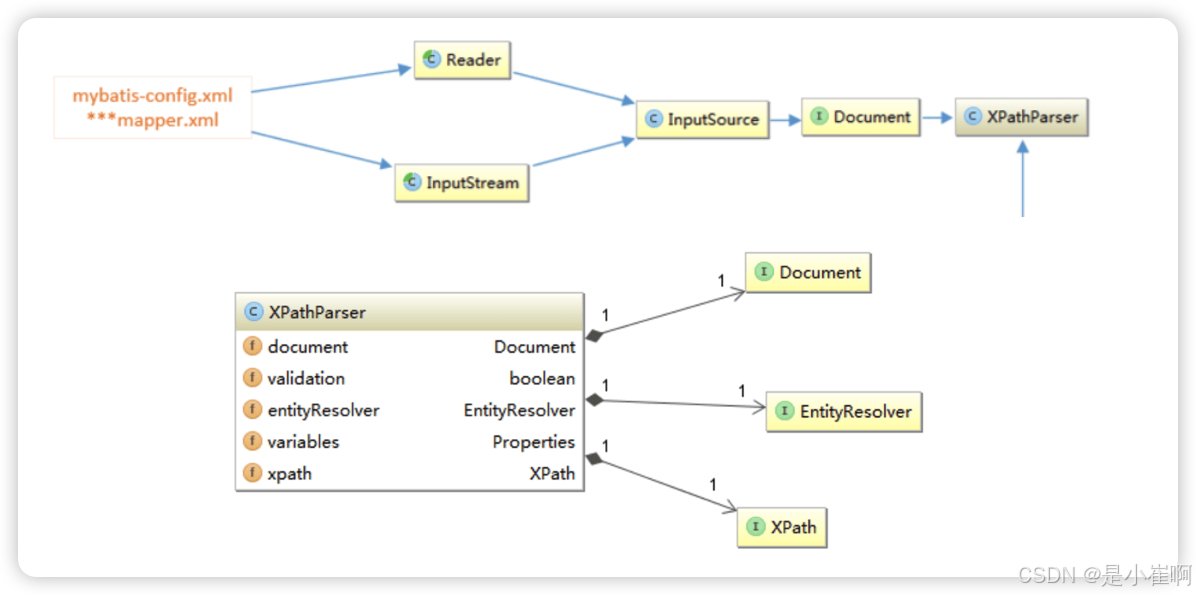



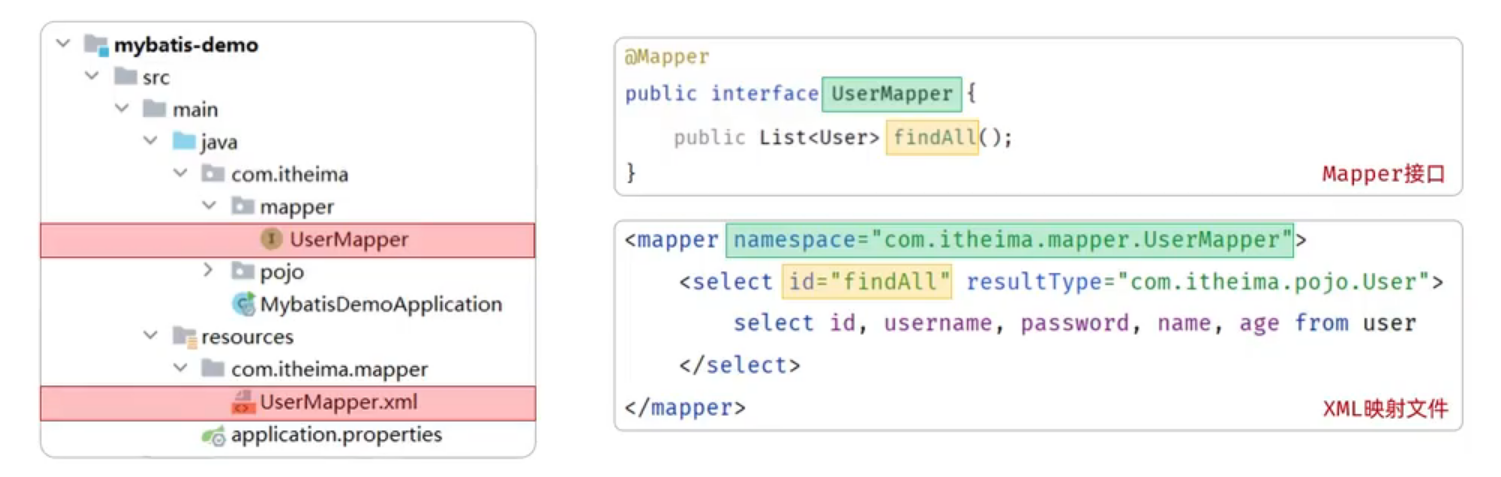
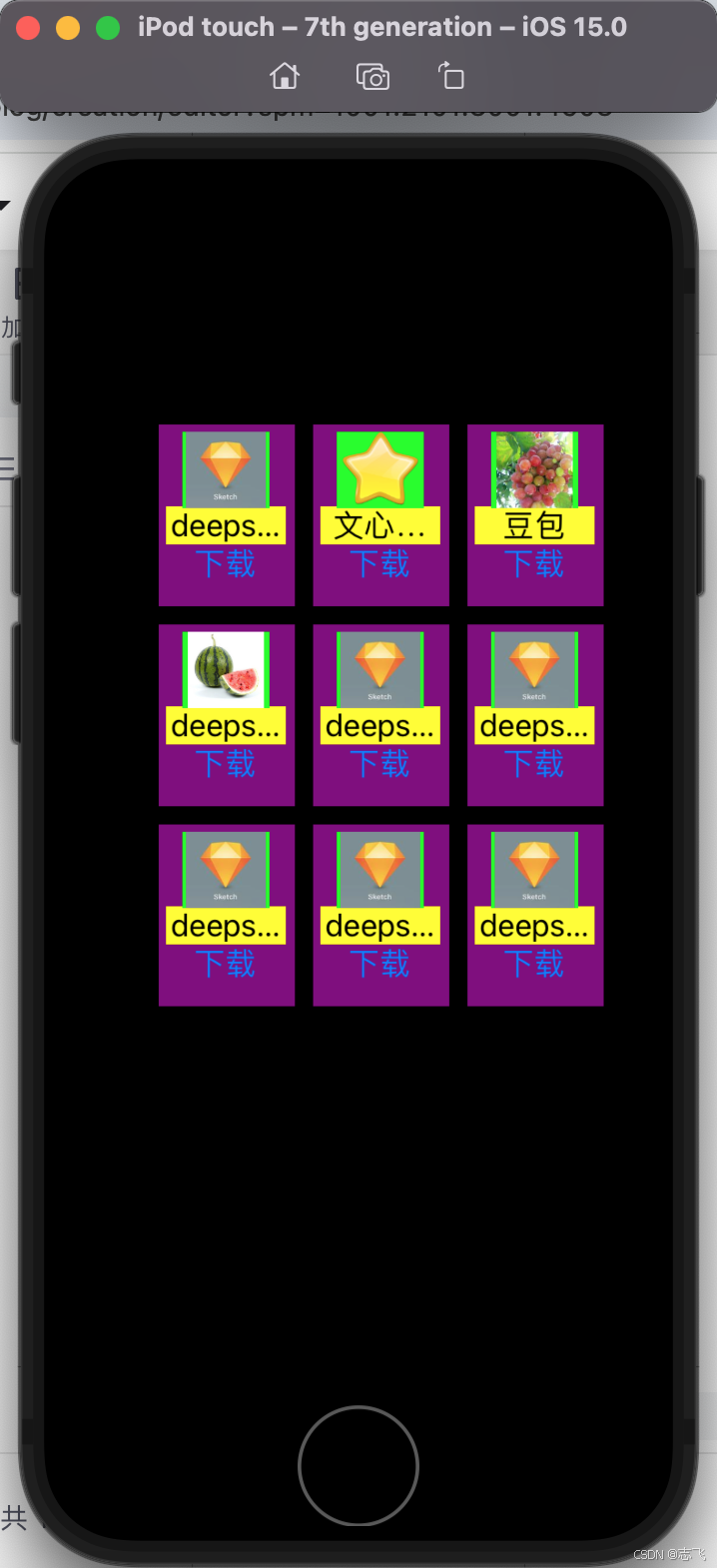





![2025.2.8——一、[护网杯 2018]easy_tornado tornado模板注入](https://i-blog.csdnimg.cn/direct/89cb9ee0229a42d2abfa22dfe86e4b3f.png)


